1 安装Anaconda
参考 Windows7旗舰版安装 Anaconda3 详细图文教程(https://blog.youkuaiyun.com/qq_29774003/article/details/85289612)
2安装Pytorch
2.1建立一个虚拟环境
打开Anaconda Prompt,输入conda create -n pytorch36 python=3.6,意思是建立一个虚拟环境用来放pytorch需要的包 否则直接使用pip安装会报没有package的错误。
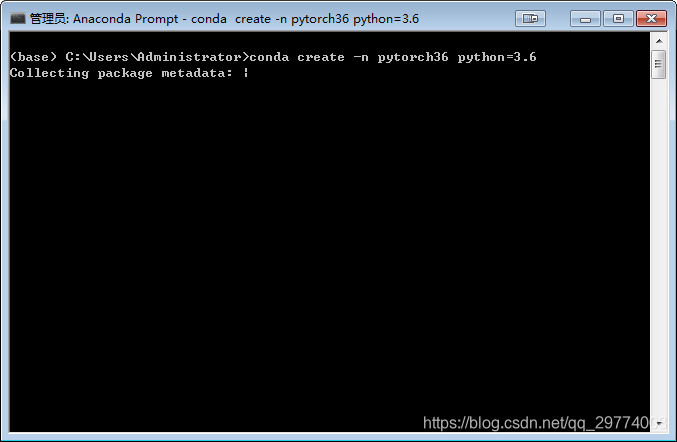
输入y,回车
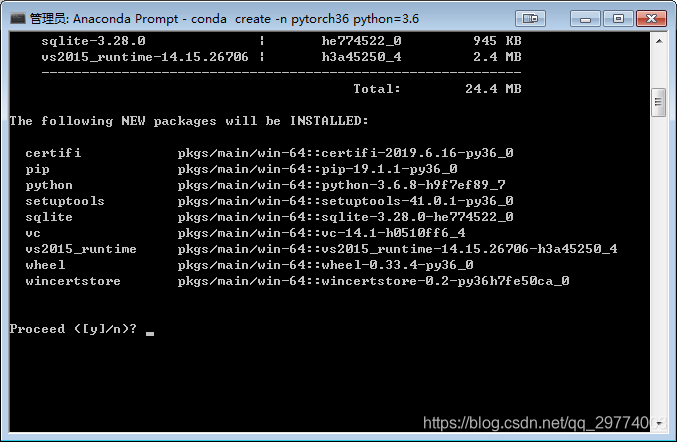
完成。
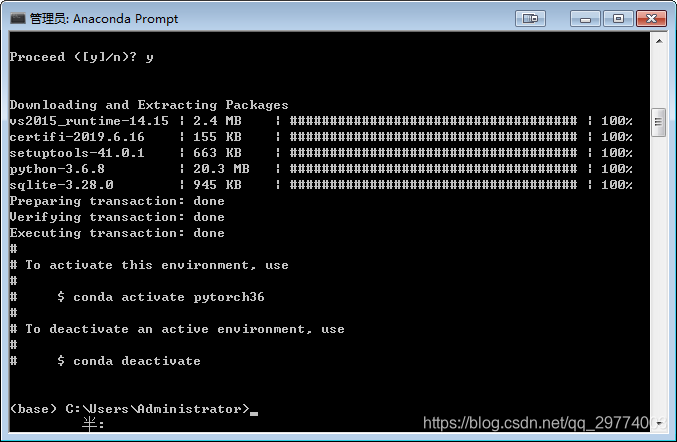
2.2激活环境
输入conda activate pytorch36,激活这个虚拟环境。
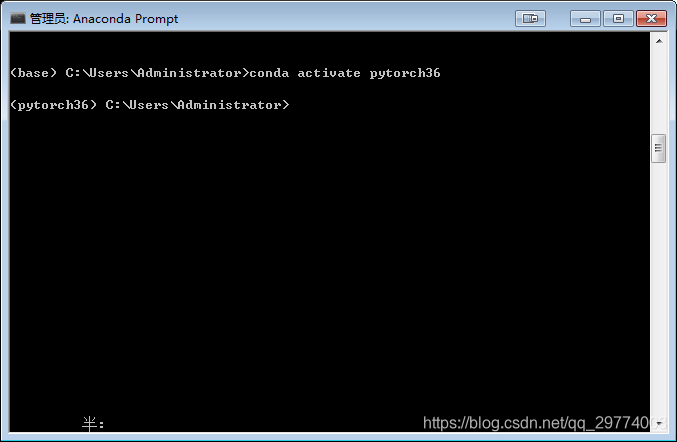
2.3选择对应的pytorch和torchvision
进入pytorch官网https://pytorch.org/,选择对应的选项,下面会出现两条命令:
pip3 install https://download.pytorch.org/whl/cpu/torch-1.1.0-cp36-cp36m-win_amd64.whl
pip3 install https://download.pytorch.org/whl/cpu/torchvision-0.3.0-cp36-cp36m-win_amd64.whl
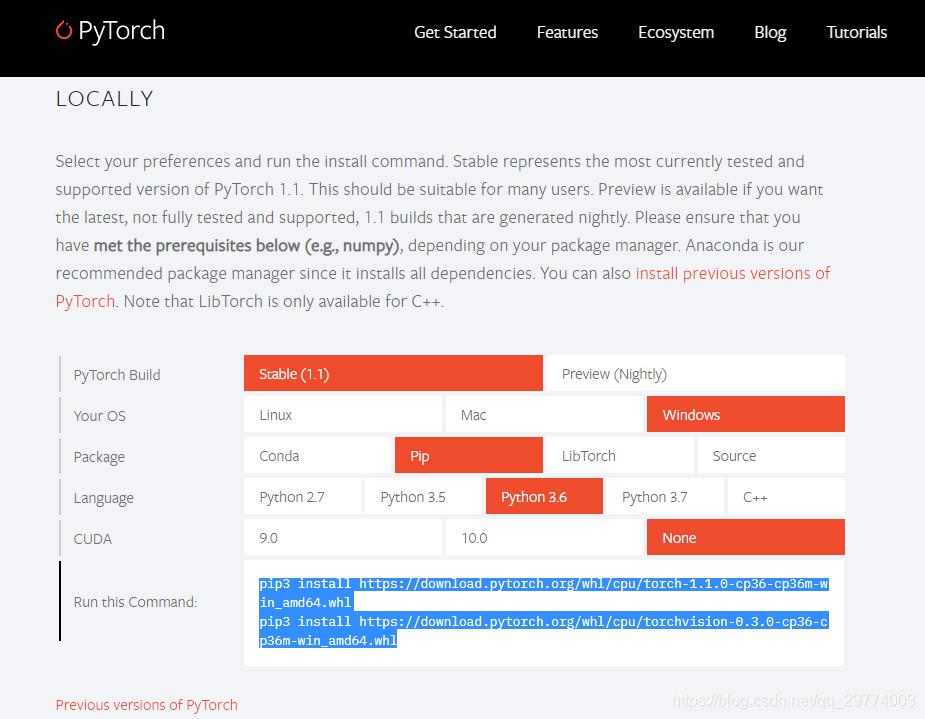
如果直接在Anaconda Prompt中运行上面的命令会报错:
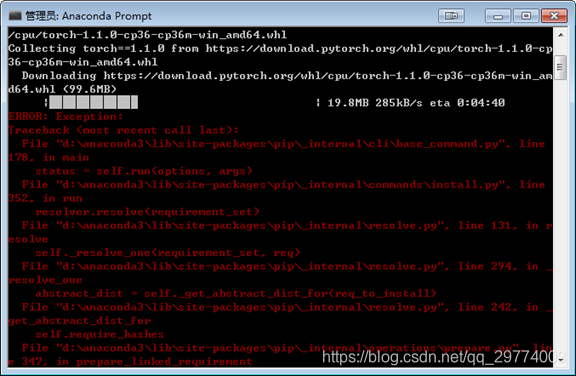
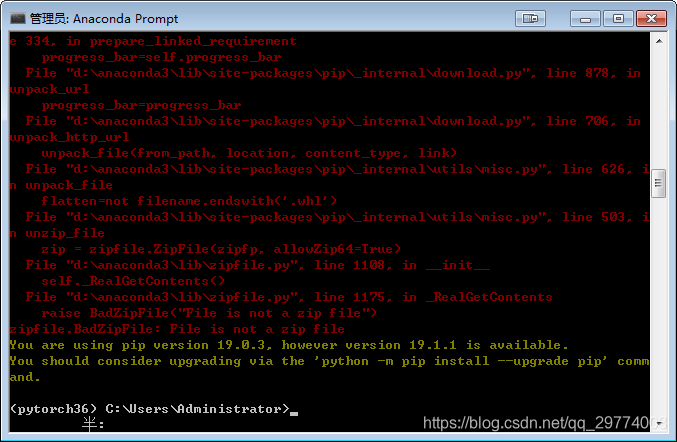
显示pip版本低,先运行python -m pip install --upgrade pip进行更新。
2.4下载pytorch和torchvision
直接将https://download.pytorch.org/whl/cpu/torch-1.1.0-cp36-cp36m-win_amd64.whl和https://download.pytorch.org/whl/cpu/torchvision-0.3.0-cp36-cp36m-win_amd64.whl复制到浏览器地址栏,下载pytorch和torchvision。
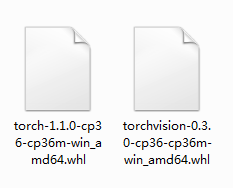
2.5安装
将命令
pip3 install https://download.pytorch.org/whl/cpu/torch-1.1.0-cp36-cp36m-win_amd64.whl
pip3 install https://download.pytorch.org/whl/cpu/torchvision-0.3.0-cp36-cp36m-win_amd64.whl中的浏览器地址替换为下载的pytorch和torchvision的目录,我的存放在f盘,回车进行安装。
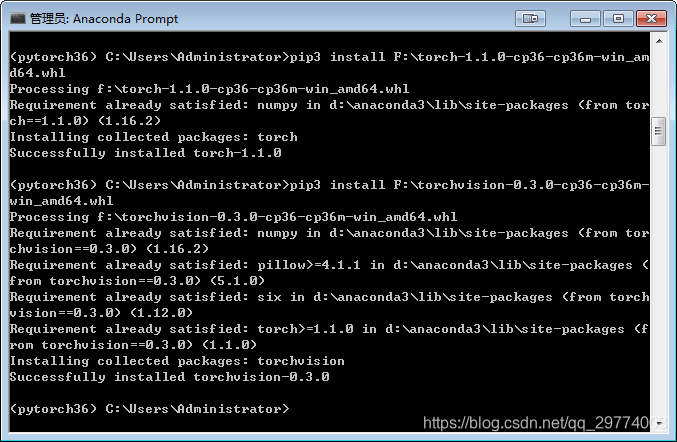
2.6测试安装是否成功
打开spyder,输入命令
import torch
print(torch.__version__)
import torchvision
print(torchvision.__version__)
如果输出1.1.0和0.3.0(不报错),那么恭喜Windows下的PyTorch1.1.0安装成功!
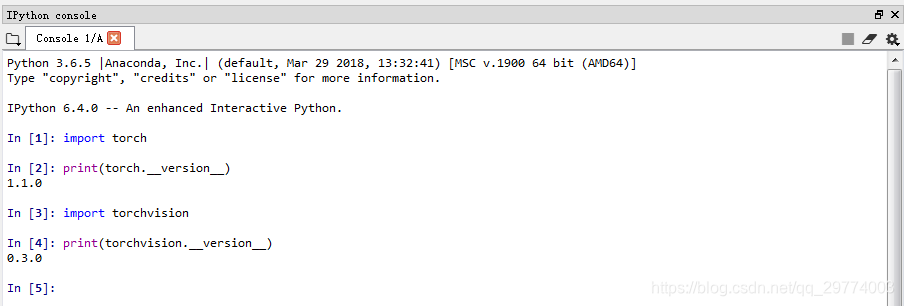





 本文详细介绍了在Windows环境下安装PyTorch的过程,包括安装Anaconda、创建虚拟环境、下载并安装PyTorch和torchvision,以及如何验证安装是否成功。
本文详细介绍了在Windows环境下安装PyTorch的过程,包括安装Anaconda、创建虚拟环境、下载并安装PyTorch和torchvision,以及如何验证安装是否成功。
















 10万+
10万+

 被折叠的 条评论
为什么被折叠?
被折叠的 条评论
为什么被折叠?








